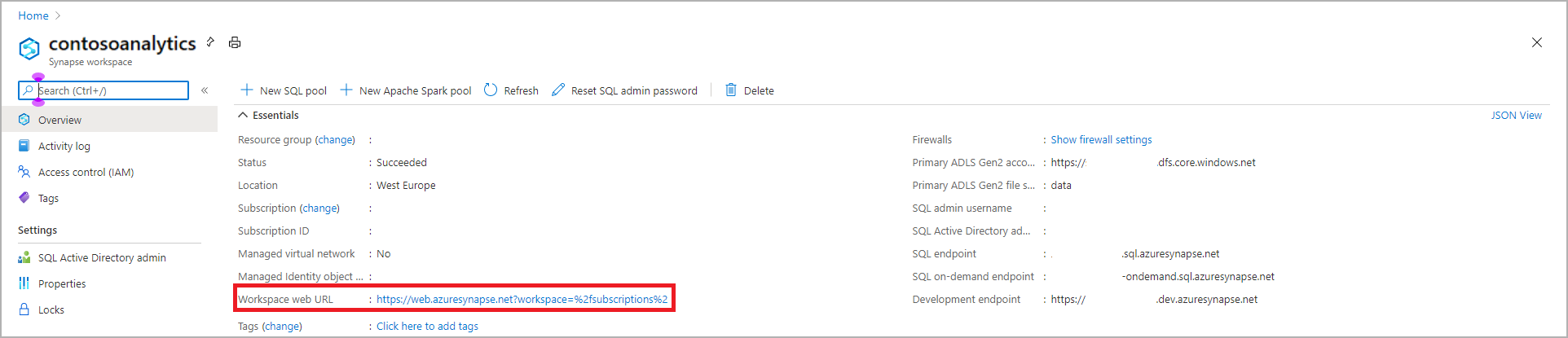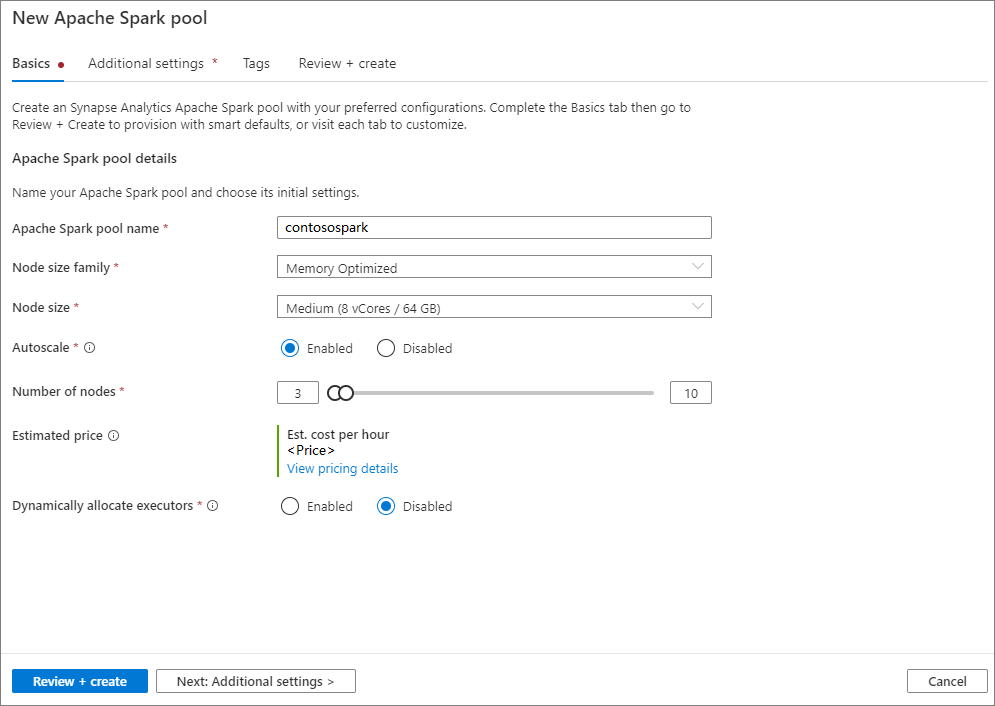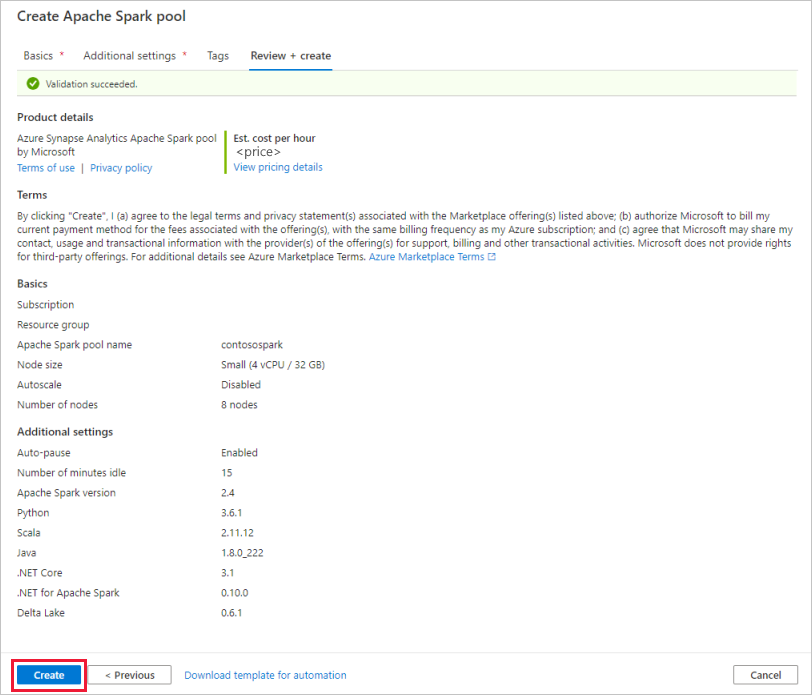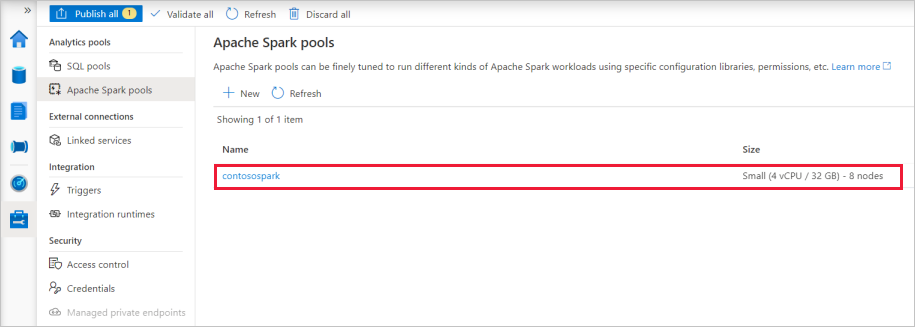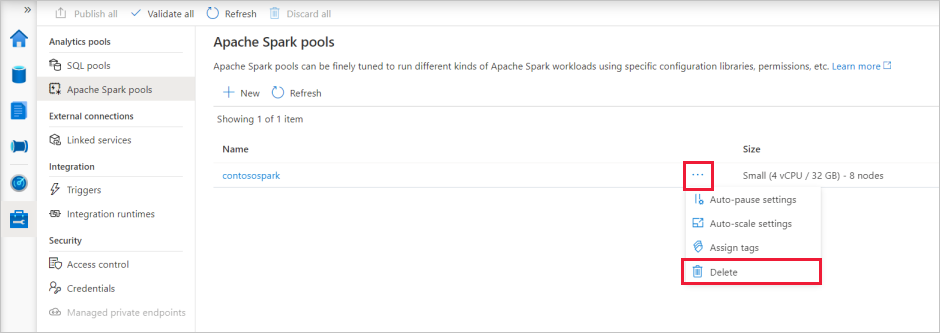Заметка
Доступ к этой странице требует авторизации. Вы можете попробовать войти в систему или изменить каталог.
Доступ к этой странице требует авторизации. Вы можете попробовать сменить директорию.
Azure Synapse Analytics предлагает различные аналитические движки, помогающие вам в приеме, преобразовании, моделировании, анализе и предоставлении данных. Пул Apache Spark предоставляет возможности для вычислений больших данных из открытых источников. После создания пула Apache Spark в рабочей области Synapse данные можно загружать, моделировать, обрабатывать и обслуживать для получения аналитических сведений.
Из этого краткого руководства вы узнаете, как создать пул Apache Spark в рабочей области Synapse с помощью Synapse Studio.
Внимание
Экземпляры Spark оплачиваются пропорционально за каждую минуту, независимо от их использования. Не забудьте завершить работу экземпляра Spark после его использования или задайте короткое время ожидания. Дополнительные сведения см. в разделе Очистка ресурсов этой статьи.
Примечание.
Synapse Studio продолжит поддерживать файлы конфигурации на основе Terraform или Bicep.
Если у вас нет подписки Azure, создайте бесплатную учетную запись, прежде чем приступить к работе.
Предварительные условия
- Вам понадобится подписка Azure. При необходимости создайте бесплатную учетную запись Azure.
- Вы будете использовать Synapse рабочую область.
Войдите на портал Azure
Войдите на портал Azure
Перейдите в рабочую область Synapse
Перейдите к рабочей области Synapse, в которой будет создан пул Apache Spark, введя имя службы (или напрямую имя ресурса) в строке поиска.
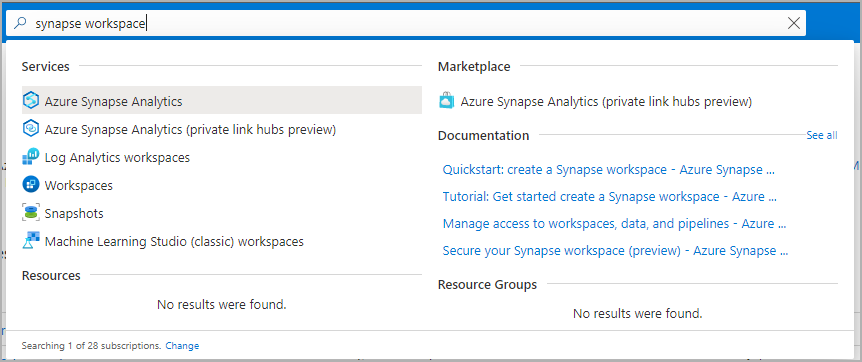
В списке рабочих областей введите имя (или часть имени) рабочей области, которую нужно открыть. В этом примере используется рабочая область с именем contosoanalytics.

Запуск Synapse Studio
В обзоре рабочей области выберите Workspace web URL (Веб-адрес рабочей области), чтобы открыть Synapse Studio.
Создание пула Apache Spark в Synapse Studio
Внимание
Среда выполнения Azure Synapse для Apache Spark 2.4 устарела и официально не поддерживается с сентября 2023 года. Учитывая, что в Spark 3.1 и Spark 3.2 также объявлено о прекращении поддержки, мы рекомендуем клиентам перейти на Spark 3.3.
На домашней странице Synapse Studio перейдите в центр управления, щелкнув в области навигации слева значок Управление.
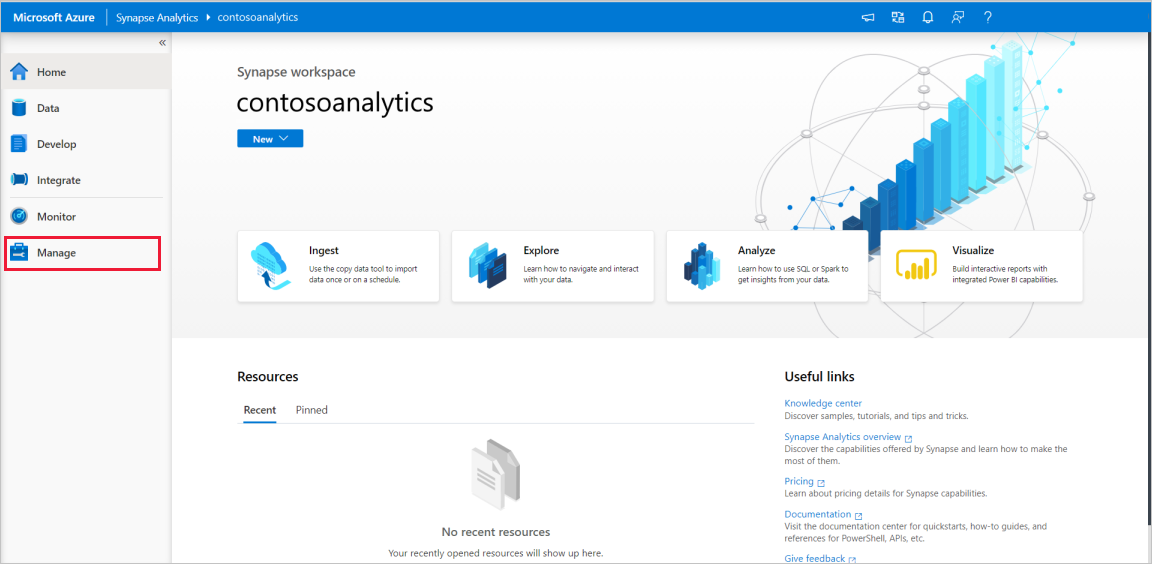
В центре управления перейдите в раздел Пулы Apache Spark и просмотрите текущий список пулов Apache Spark, доступных в этой рабочей области.

Выберите + Создать. Запустится мастер создания пула Apache Spark.
Введите следующие сведения на вкладке Основные сведения:
Настройка Предлагаемое значение Описание Имя пула Apache Spark Допустимое имя пула, например contososparkЭто имя, которое будет у пула Apache Spark. Размер узла "Small (4 vCPU / 32 GB)" (Малый (4 виртуальных ЦП / 32 ГБ)) Задайте минимальный размер, чтобы сократить затраты для этого быстрого начала. Автомасштабирование Отключено Для целей этого краткого руководства автомасштабирование не требуется. Количество узлов 8 Используйте небольшой размер, чтобы сократить затраты в этом кратком руководстве. Динамическое выделение исполнителей Отключено Этот параметр сопоставляется с динамическим свойством выделения в конфигурации Spark для выделения исполнителей приложения Spark. Для целей этого краткого руководства автомасштабирование не требуется. Внимание
Существуют определенные ограничения для имен, которые могут использовать пулы Apache Spark. Имя должно содержать только буквы и цифры, его длина не должна превышать 15 символов. Имя должно начинаться с буквы, быть уникальными в рабочей области, но не должно содержать зарезервированные слова.
На следующей вкладке дополнительные параметры оставьте все параметры в качестве значений по умолчанию.
Выберите Теги. Рассмотрите возможность использования тегов Azure. Например, тег "Владелец" или "CreatedBy", чтобы определить, кто создал ресурс, и тег "Среда", чтобы определить, находится ли этот ресурс в рабочей среде, разработке и т. д. Дополнительные сведения см. в статье "Разработка стратегии именования и тегов для ресурсов Azure". Когда все готово, нажмите кнопку "Проверить и создать".
На вкладке Просмотр и создание убедитесь, что подробные сведения на основе ранее введенных данных указаны правильно, и нажмите кнопку Создать.
Пул Apache Spark начнет процесс подготовки к работе.
После завершения развертывания новый пул Apache Spark появится в списке.
Очистка ресурсов пула Apache Spark с помощью Synapse Studio
Следующие шаги по удалению пула Apache Spark из рабочей области с помощью Synapse Studio.
Предупреждение
При удалении пула Spark аналитический модуль будет удален из рабочей области. Вы больше не сможете подключиться к пулу, а все запросы, конвейеры и записные книжки, использующие этот пул Spark, перестанут работать.
Если вы хотите удалить пул Apache Spark, сделайте следующее:
Перейдите к пулам Apache Spark в центре управления Synapse Studio.
Щелкните многоточие рядом с удаляемым пулом Apache (в данном случае contosospark), чтобы отобразить команды для пула Apache Spark.
Выберите команду Удалить.
Подтвердите удаление и нажмите кнопку Удалить.
После успешного завершения процесса пул Apache Spark больше не будет указываться в ресурсах рабочей области.